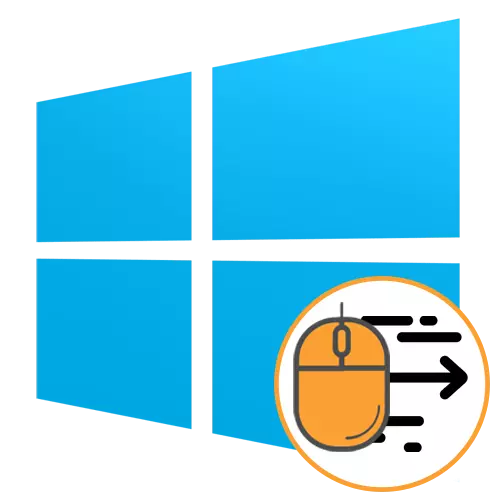
ماؤس جو عمل هڪ آپشن آهي جيڪو ڊوائيس جي تيز يا نچڻ واري حرڪت سان ڪرسر جي حرڪت کي تيز ڪرڻ جو ذميوار آهي. ڊفالٽ سان، آپريٽنگ سسٽم ۾ هي فيچر جاري موڊ ۾ آهي، جيڪو ونڊوز 10. ڳالهين جي حوالي سان مشڪلات جو سبب بڻجندو آهي پوائنٽر جو جواب جڏهن ماؤس منتقل ٿي رهيو آهي. ا اسان مڪمل ڪم لاء ٽن دستياب اختيارن کي ڏسنداسين.
ونڊوز 10 ۾ ماؤس جي تڪميل کي بند ڪريو
ونڊوز 10 ۾ ماؤس جي تڪميل کي ختم ڪرڻ جو هر ممڪن طريقو آهي جيڪي ان جا فائدا آهن جيڪي ان جي رويي يا ان جي رويي جي موجوده ترتيب سان جڙيل آهن. اسان هر هڪ پيش ڪيل پيش ڪيل هدايت کي سکڻ جي صلاح ڏين ٿا اهو معلوم ڪرڻ لاء جيڪو هڪ موجوده صورتحال ۾ بهتر هوندو. ان کانپوء، اهو انتي جي عمل ۾ منتقل ٿيندو وڃي، قدم رکڻ لاء هر عمل کي عمل ڪرڻ لاء وڃن.طريقو 1: "پيرا ميٽرز" مينيو
پهريون ۽ آسان طريقو آهي "پيراگراف" مينيو ۾ ترتيب واري حصي کي استعمال ڪرڻ آهي. هتي هر شي کي هر شيء جي ٽڪٽ ذريعي هتي، توهان ان جي رفتار کي ختم ڪري سگهو ٿا، جيڪو هيٺين ريت آهي:
- "شروع" ۽ "پيرا ميٽر" ڏانهن وڃو.
- ڪيٽيگري "ڊوائيسز" کوليو.
- ماؤس ڏانهن وڃڻ لاء کاٻي پينون استعمال ڪريو.
- لکت کي "جديد ماؤس پيرا ميٽر" کي دٻايو ۽ ان تي LKM سان ڪلڪ ڪريو.
- ملڪيت سان هڪ الڳ ونڊو ظاهر ڪيو ويندو. هتي توهان کي "پوائنٽر پيرا ميٽر" ٽيب ۾ وڃڻ گهرجي.
- "چالو ٿيل پوائنٽر انسٽاليشن درستگي کي فعال ڪريو" کان چالو ڪيو. "۽ پوء تبديلين کي دٻايو خاص طور تي کليل بٽڻ تي ڪلڪ ڪري تبديليون لاڳو ڪريو.
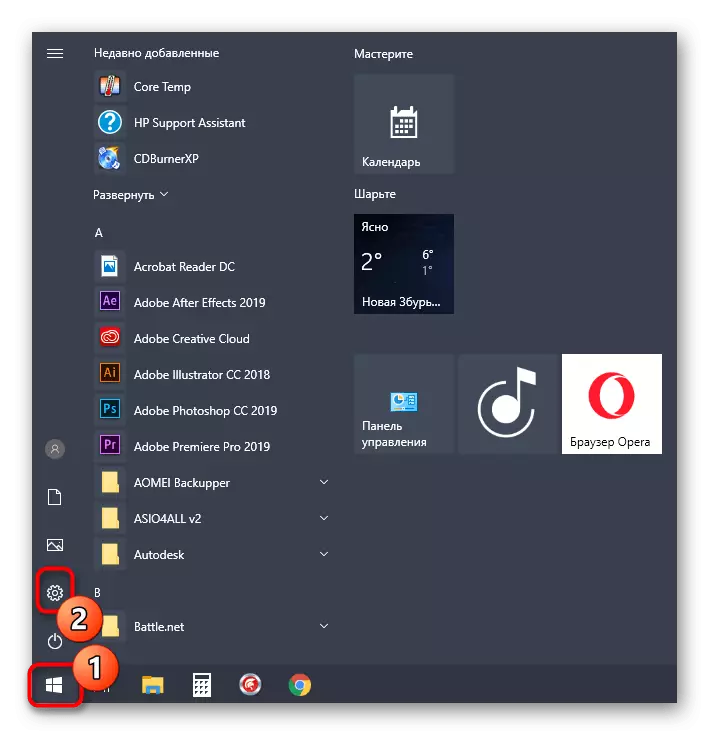
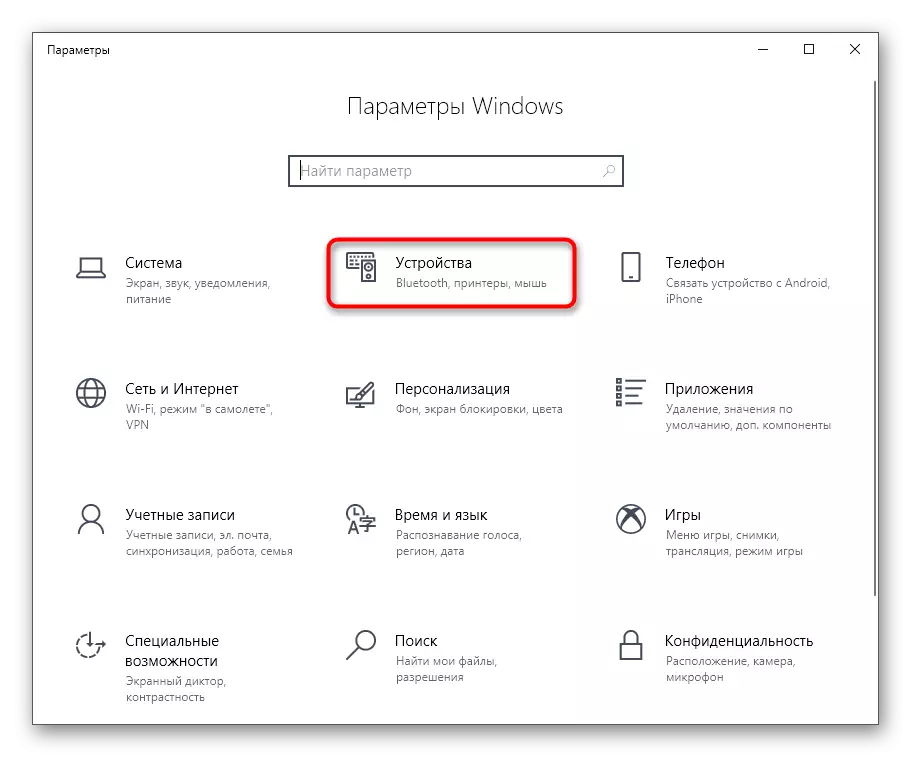
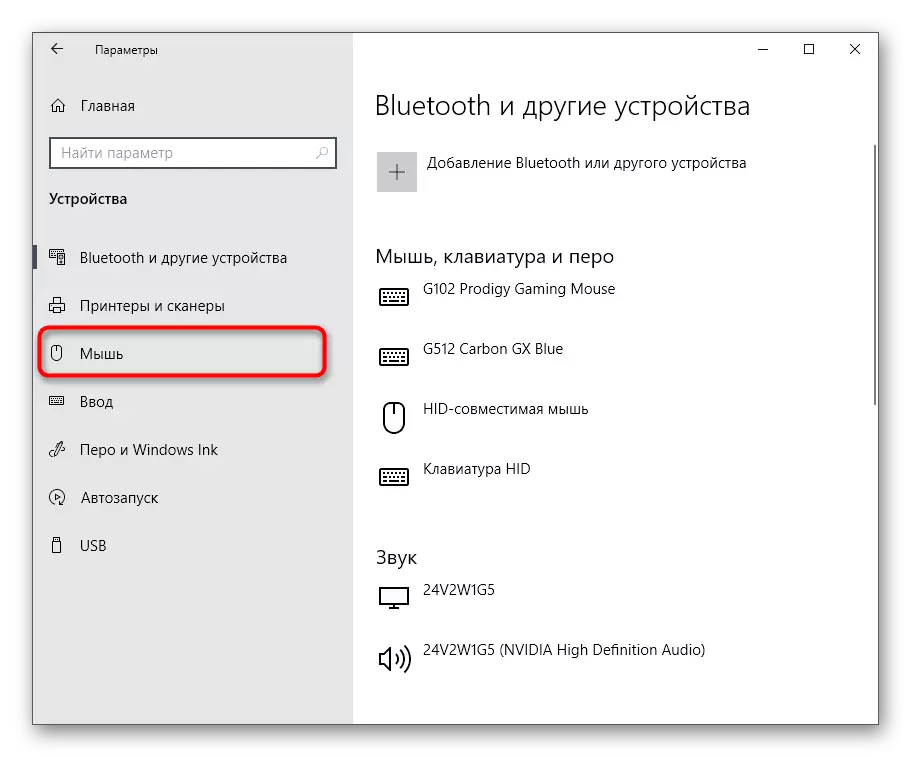
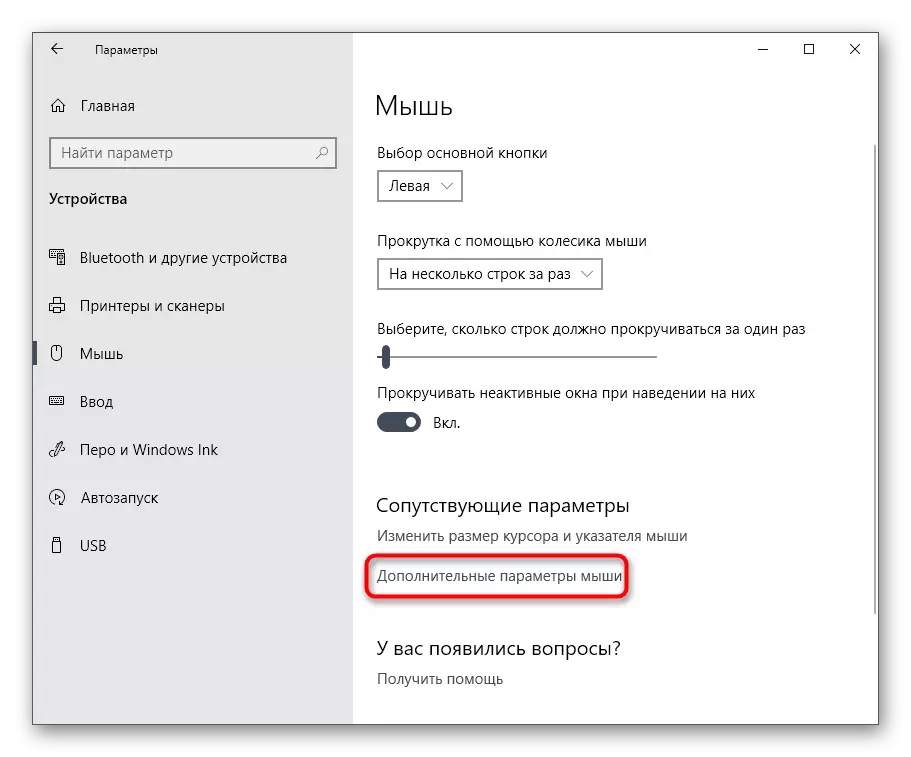
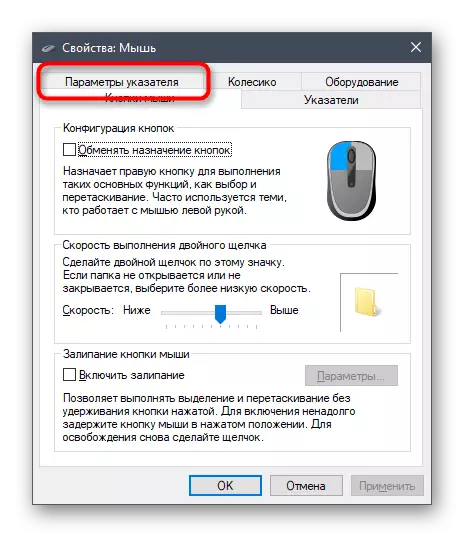
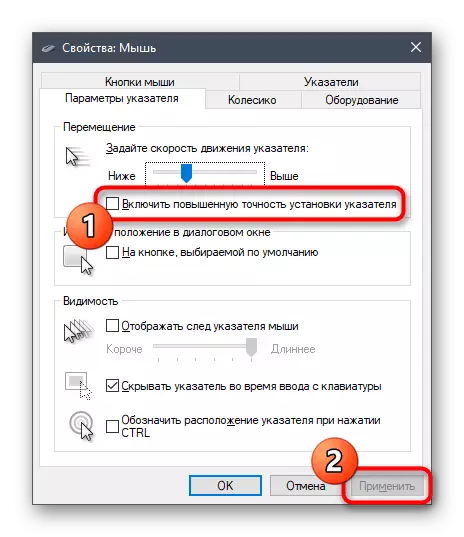
اهي تبديليون ٺاهڻ کان پوء، پوائنٽر کي حرڪت ڪرڻ جي رفتار ٿورو گهٽائي سگهي ٿي. انهي کي حساب ۾ وٺي، فوري طور تي "پوائنٽر پيراگراف" ٽيب ۾ سلائيڊر جي بهتر پوزيشن کي ترتيب ڏيو. اهو ڪمپيوٽر کي ٻيهر شروع ڪرڻ جي لاء سفارش ڪئي وئي ته اڳ ۾ انسٽال ٿيل اڳ ۾ ئي محفوظ ٿيل آهن.
طريقو 2: رجسٽري ايڊيٽر
ڪڏهن ڪڏهن "پيرا ميٽرز" ذريعي نصب ٿيل "پيرا ميٽرز" ذريعي انسٽال ٿيل آهن. ڪڏهن ڪڏهن اهو هڪ خاص راند لانچ ڪرڻ کانپوء ٿيندو آهي، جيڪو آخرڪار ماؤس جي تيز رفتار کي ٻيهر فعال ڪرڻ جو سبب بڻجندو آهي. اهڙين حالتن ۾، بهتر آهي رجسٽري ايڊيٽر سان گڏ ضروري فائلن کي آزاد فائل ۾ تبديل ڪرڻ لاء.
- اسان وضاحت ڪريون ٿا ته هيٺيان ترتيب ڏنل معياري اسڪرين جي ماپ لاء تيار ڪيا ويا آهن. جڏهن اهو ڪسٽم آهي، اسان توهان کي ڊفالٽ اسٽيٽ واپس ڪرڻ جي صلاح ڏيو. اهو ڪرڻ لاء، "اختيارن" مينيو ۾، سسٽم سيڪشن کوليو.
- کاٻي پينل ذريعي "ڊسپلي" ڏانهن منتقل ڪريو.
- هتي "پيماني ۽ نشان لڳائڻ" قيمت کي مقرر ڪريو "100٪ (تجويز ڪيل)".
- هاڻي توهان سڌو رجسٽري کي ايڊٽ ڪرڻ لاء وڃي سگهو ٿا. کٽڻ + آر گرم ڪلي تي چڙهڻ سان "هل" افاديت کوليو. ليڪ ۾ ريجيڪٽ لکو ۽ داخل تي ڪلڪ ڪريو.
- HKEY_CRURENT_URERS \ ڪنٽرول پينل \ ڪنٽرول پينل \ COUNT \ ماؤس کي استعمال ڪريو.
- هتي ٽي پيرا ميٽرز آهن "ماؤسسيسيشن"، "هموارسسڪسڪسورس" ۽ "هموارموسڪيچر". کاٻي پاسي کان کاٻي پاسي واري کاٻي پاسي واري بٽڻ تي ٻيڻو ڪلڪ ڪريو.
- "ماؤسسيسيشن" ۾ "اهو ڪرسر تحريڪ جي شرح جي معياري قيمت مقرر ڪرڻ جي سفارش ڪئي وئي آهي. تنهن ڪري، "ويليو" اسٽرنگ ۾ 10 لکڻ ۽ تبديلين کي بچايو.
- کوليو "SmokoSexxcurve" ايڊيٽنگ ونڊو کي هيٺ ڏنل مواد کي تبديل ڪريو.
= هيڪس: \
00.00.00.00.00.00.00.00، \
C0، CC، 0c، 00.00،00،00.00، \ \
80،99،19،00.00.00.00.00، \
40،66،26،00.00.00.00.00، \
00،33،33.00.00.00.00.00.
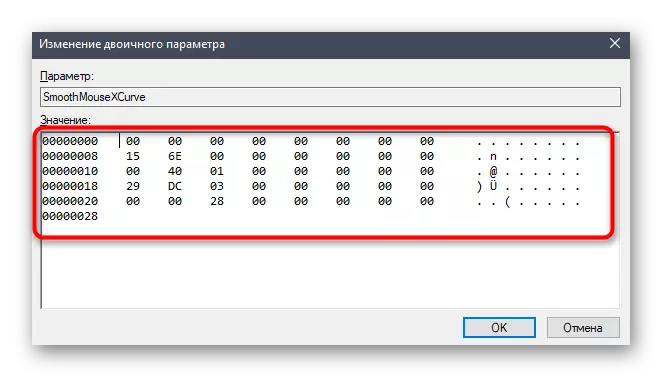
ان کان پوء، "smoothmoseuveurve" کوليو ۽ "قدر" کي تبديل ڪريو
= هيڪس: \
00.00.00.00.00.00.00.00، \
00.00.38.00.00.00.00.00، \
00،00،00.00.00.00.00.00، \
00.00، A8.00.00.00.00.00، \
00.00، e0.00.00.00.00.00.
- سڀني تبديلين کي لاڳو ڪرڻ بعد، HKEY_USERS \. Deadfault \ ڪنٽرول پينل \ ماؤس.
- "موسوز" پيٽرولر کي ڇڏي ڏيو ۽ ان کي تبديل ڪرڻ لاء کوليو.
- قيمت 0 سيٽ ڪريو ۽ ٺيڪ تي ڪلڪ ڪريو.
- پيرا ميٽرز جي قيمت "مورٿاٿلڊر 1" ۽ "مورٿونڊرل 12" پڻ 0 ۾ تبديل ڪريو.
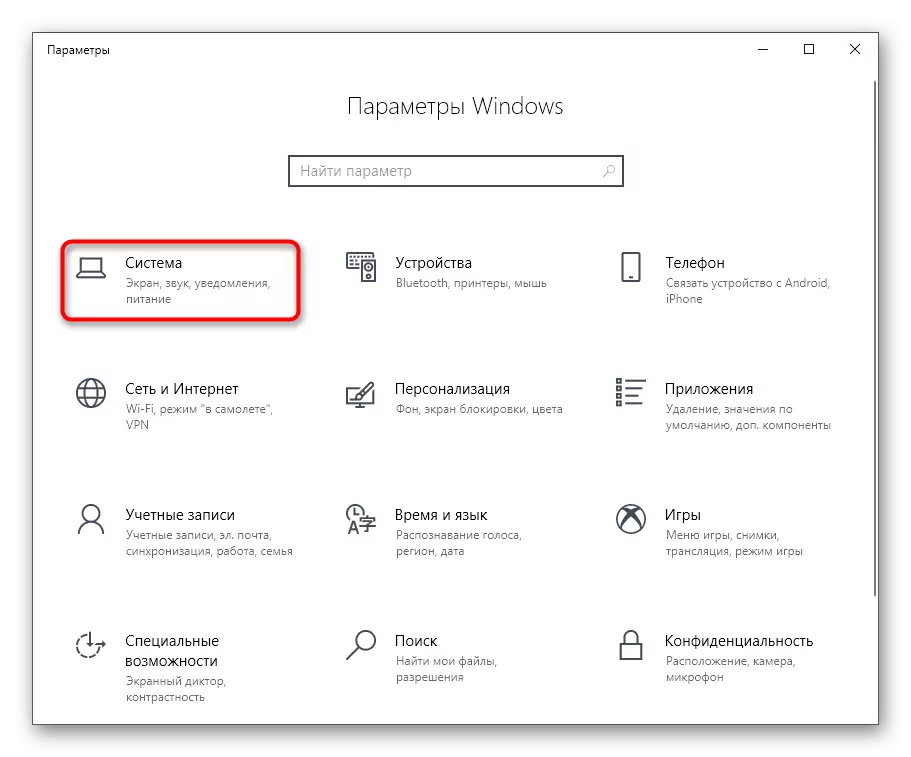
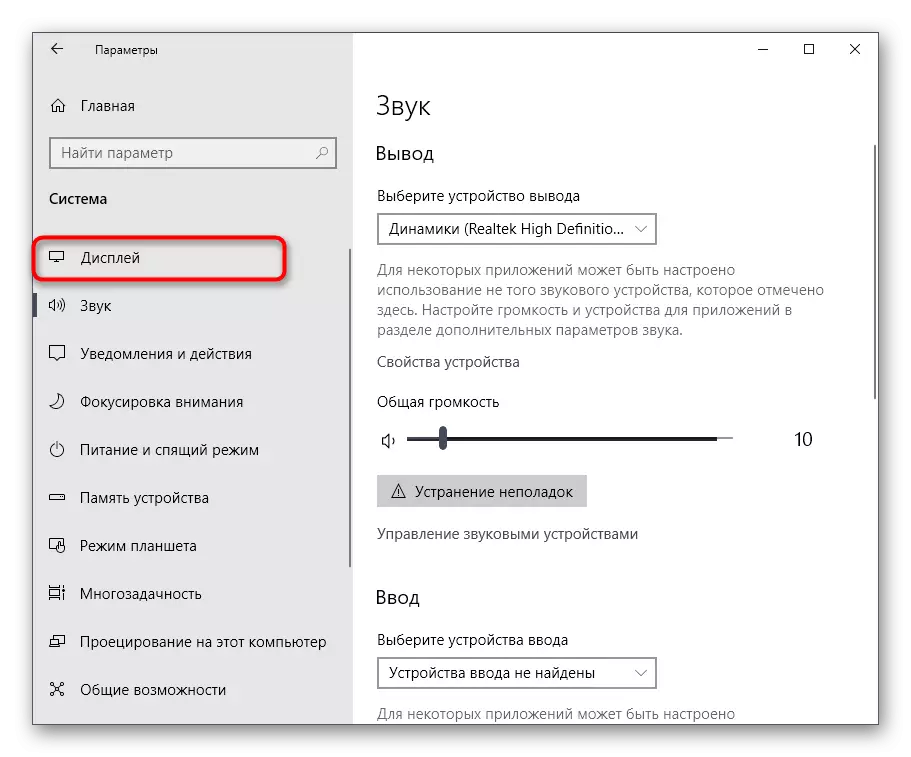
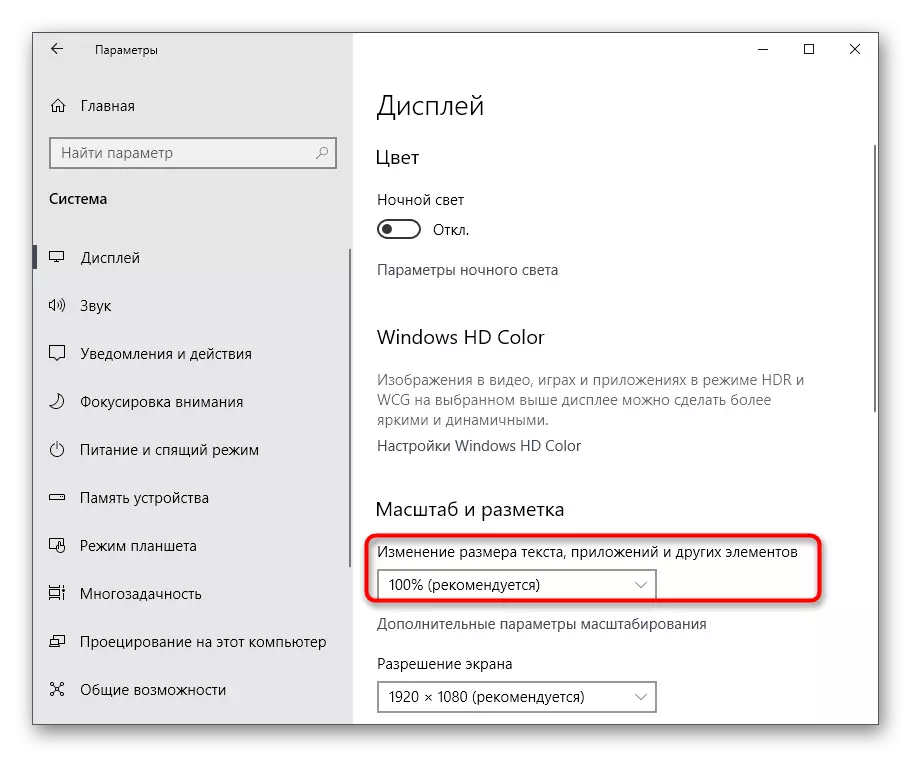
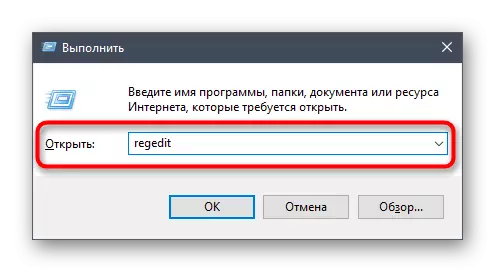
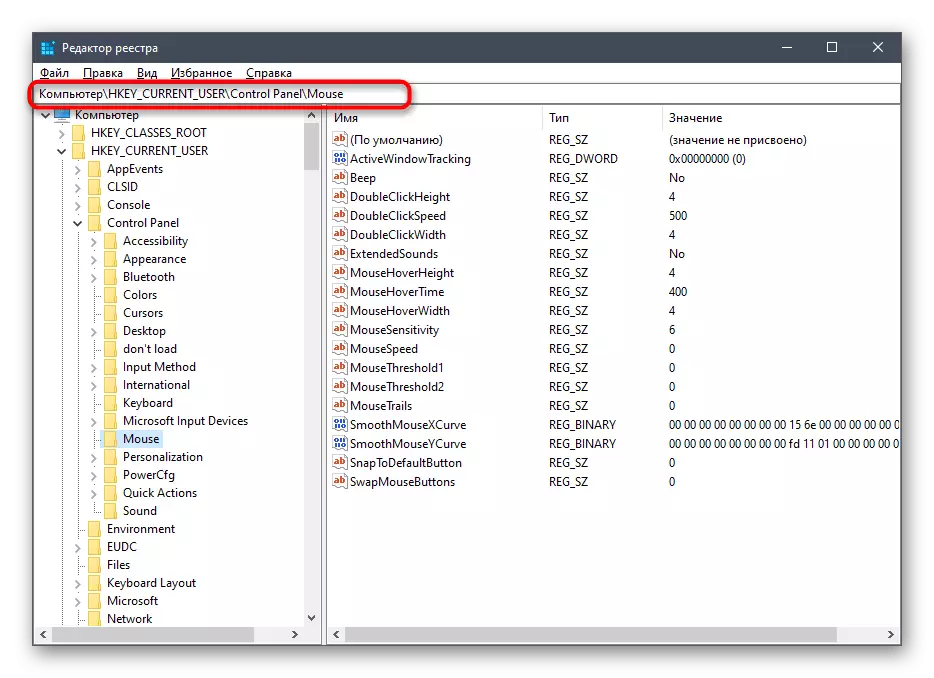
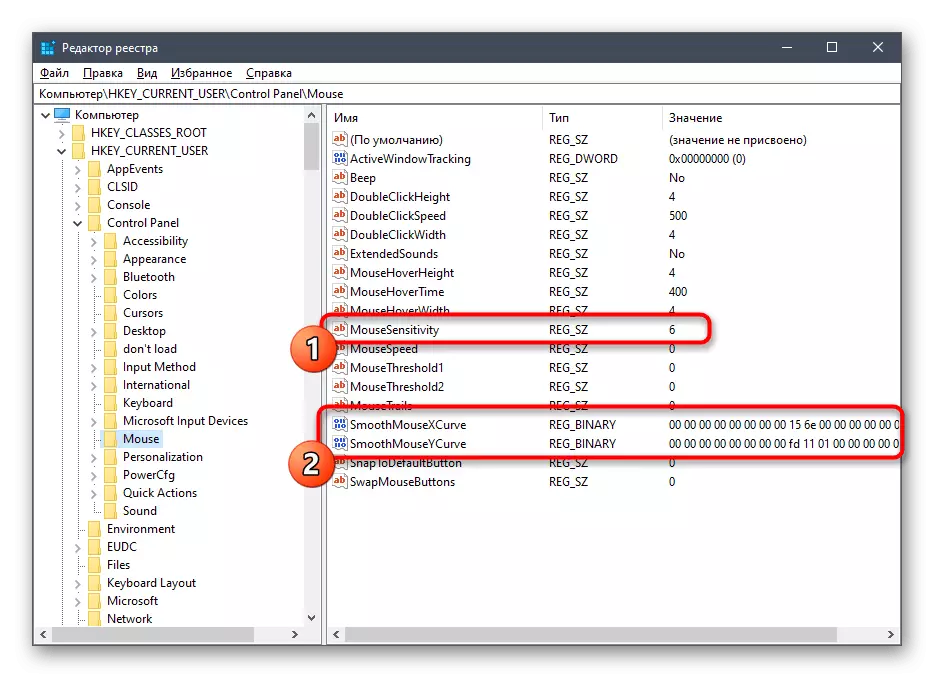
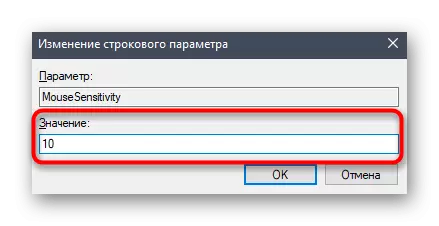
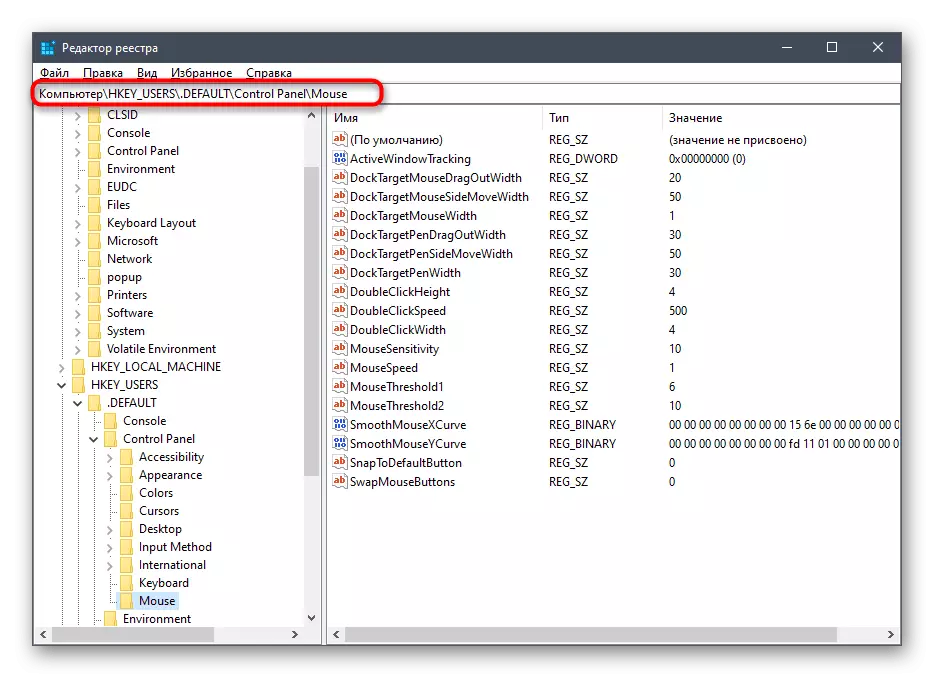
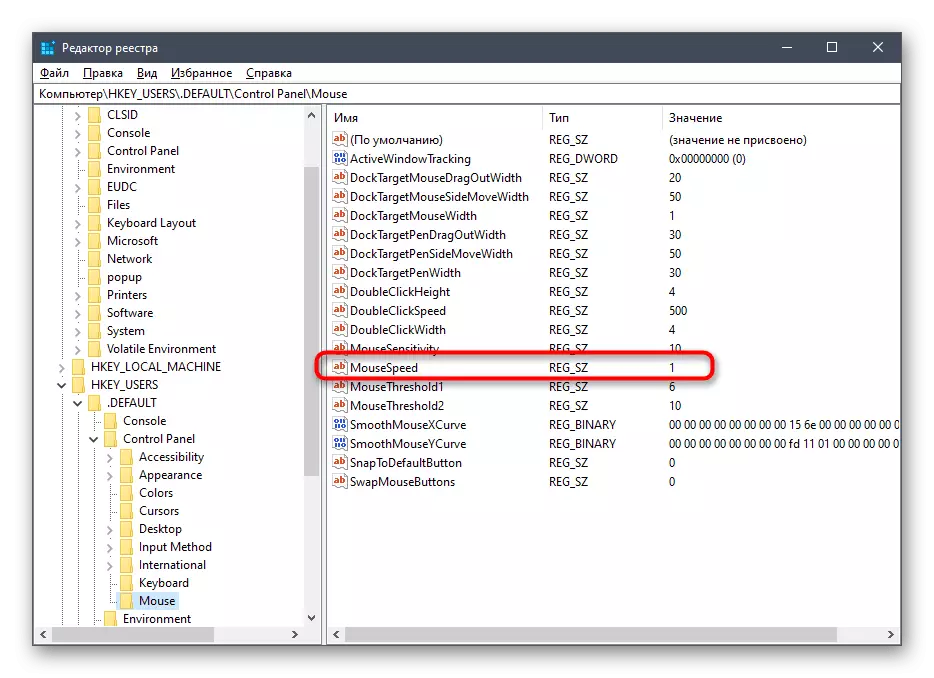
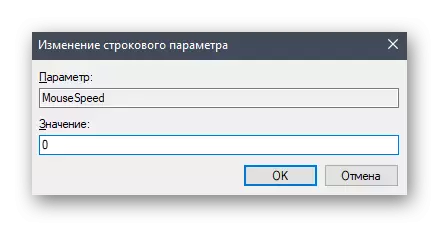
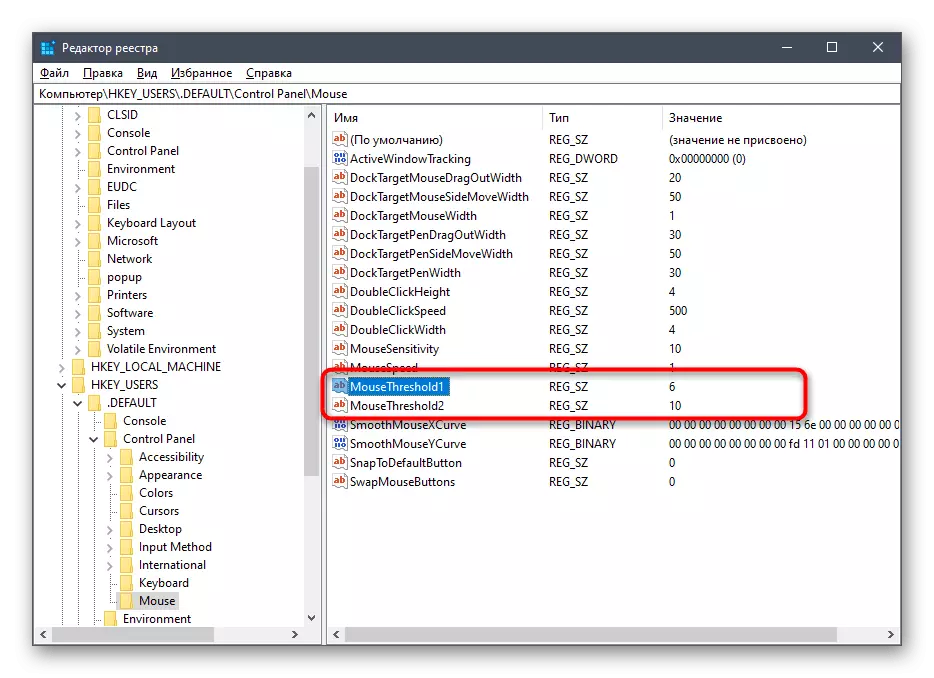
هاڻي ته سڀئي تبديليون محفوظ ڪيون ويون آهن، اتي مشاهدو ڪرڻ ۾ ناڪام ٿيڻ گهرجي. تنهن هوندي، غور ڪيو ته رجسٽري ايڊيٽر ذريعي ٺاهيل ڪا به ترتيب ڏنل آهي صرف ڪمپيوٽر کي ريبوٽ ٿيڻ کان پوء به اچي ٿو. اهو ڪر، ۽ پوء ماؤس سان رابطي ڏانهن وڃو.
طريقو 3: راندين جي شروعات سيٽنگن کي تبديل ڪندي
ڪڏهن ڪڏهن ماؤس جي رفتار صرف ڪجهه راندين ۾ مداخلت ڪندو آهي، ڇاڪاڻ ته اهو ڪرسر جي ڪراسنگ کي غير متوقع آهي. ڪجهه صارف صرف او ايس ۾ عالمي تبديليون ڪرڻ نٿا چاهين يا اهي ڪنهن به سبب لاء محفوظ نه آهن. هن معاملي ۾، توهان کي شروعاتي پيٽرولن کي تبديل ڪرڻ جي ضرورت آهي يا هڪ مخصوص ايپليڪيشن جي ترتيب واري فائل. اچو ته هن طريقيڪار کي والو (انسائيڪلوش هڙتال، ڊاٽا) کان وٺي سرڪاري ڪلائنٽ ذريعي.
- ٻا steam هلائڻ ۽ راندين جي ذاتي لائبريري ڏانهن وڃو.
- هتي، گهربل راند کي ڳولهيو. ان جي صحيح ماؤس واري بٽڻ تي ڪلڪ ڪريو ۽ "ملڪيت" چونڊيو.
- ونڊو ۾ جيڪو ظاهر ٿئي ٿو، توهان کي "سيٽ شروع ٿيل پيراگراف" جي بٽڻ ۾ دلچسپي آهي.
- داخل ڪريو -0formpomms-nforcemcCel ۽ ٺيڪ تي ڪلڪ ڪريو.
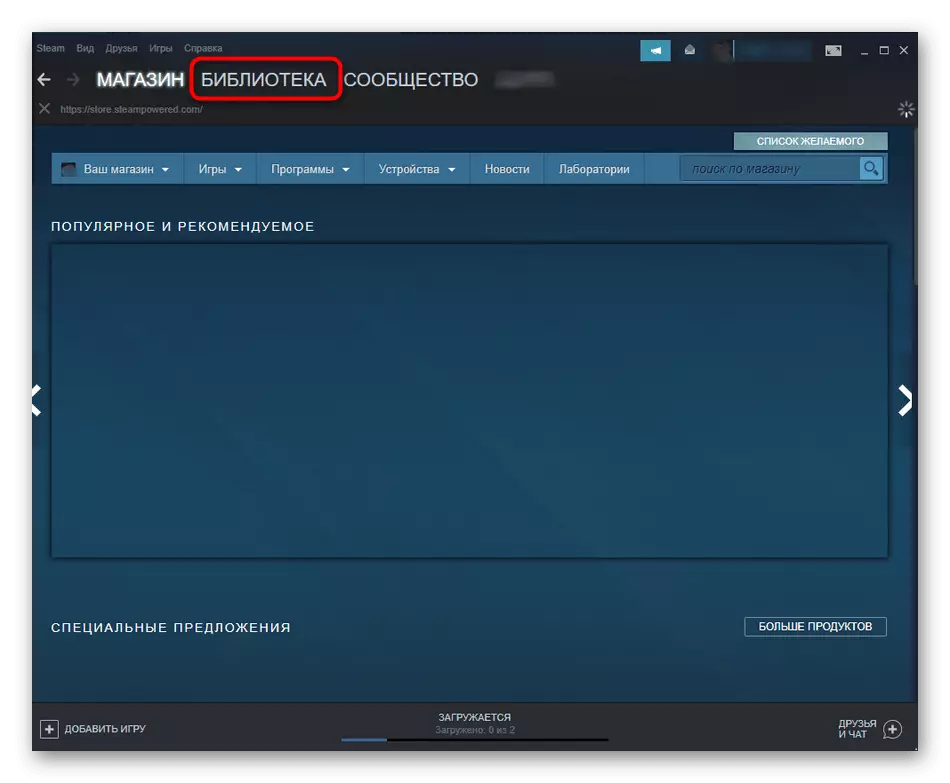
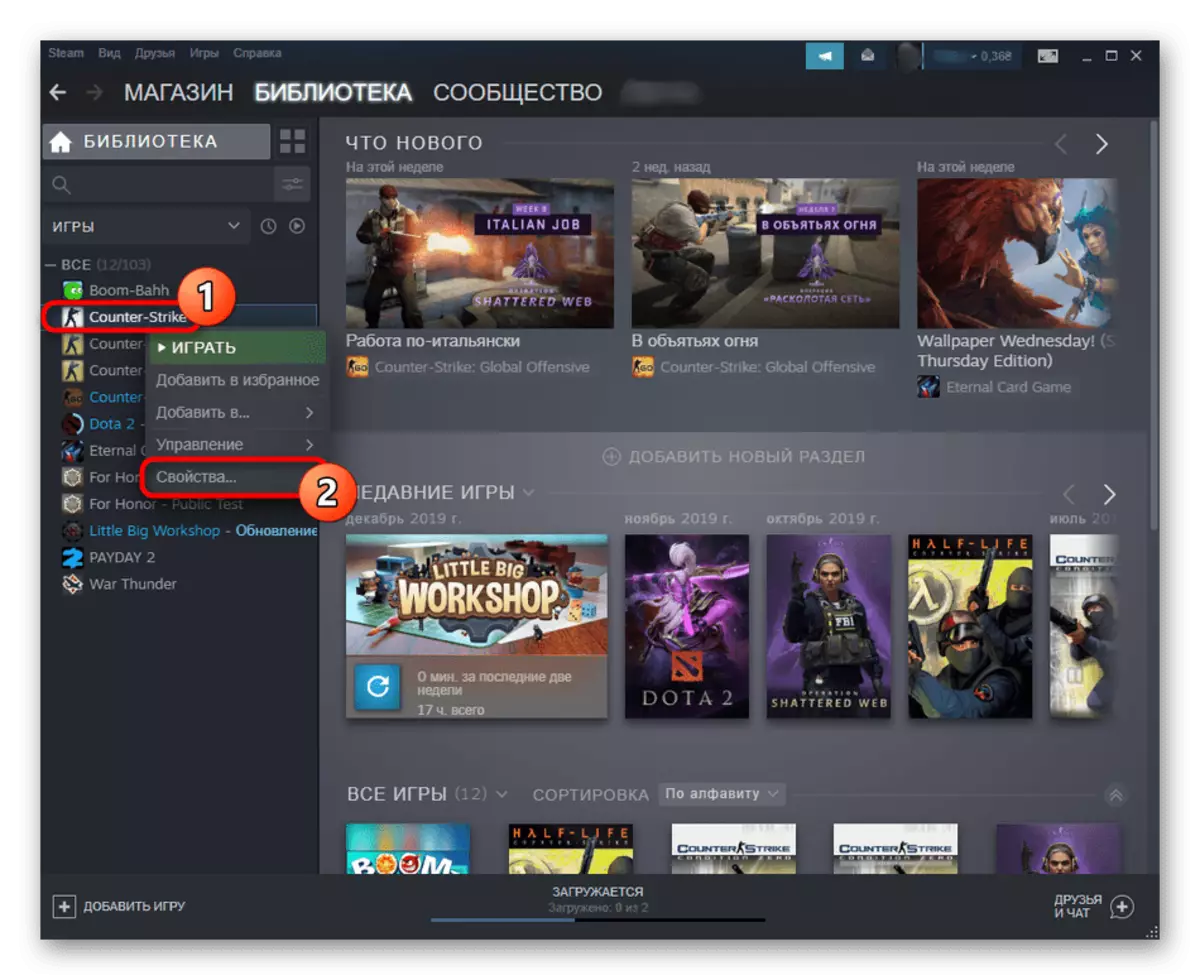
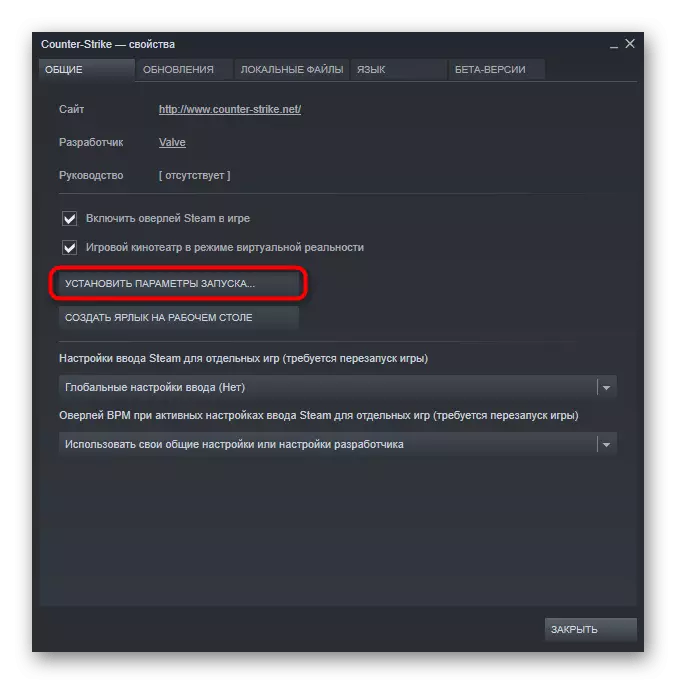
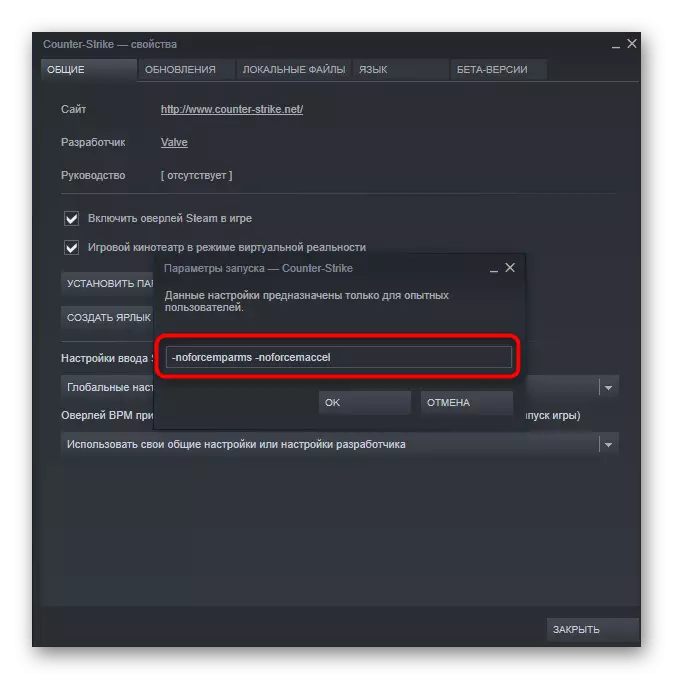
انهن ٻنهي مان ٻن پيٽرولن کي پاڻمرادو مائوس جي رفتار کي پاڻمرادو غير فعال ڪندو ۽ توهان کي حرڪت جي جواب کي بهتر ڪرڻ جي اجازت ڏيو. جيڪڏهن ٻا steam غائب آهي، اهو ممڪن آهي ته هن جوڙ کي والو گيمز لاء آهي ۽ ليبل ذريعي:
- راند جو آئڪن ڳوليو ۽ پي ڪي ايم تي ڪلڪ ڪريو. حوالي واري مينيو ۾ جيڪو ظاهر ٿئي ٿو، "ملڪيت" چونڊيو.
- ليبل ٽيب تي، "اعتراض" فيلڊ ڳوليو.
- لائن داخل ڪرڻ واري لائن جي آخر تائين آخري ڪردار کان هڪ حاشي ٺاهيو - انفارفڪامسڪس، هن تبديلي کان پوء درخواست ڏيڻ.
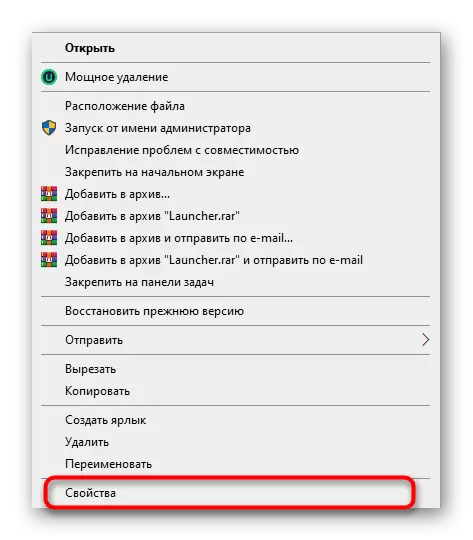
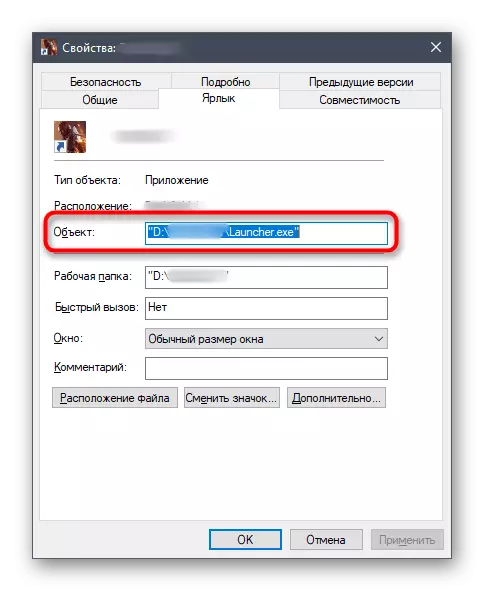
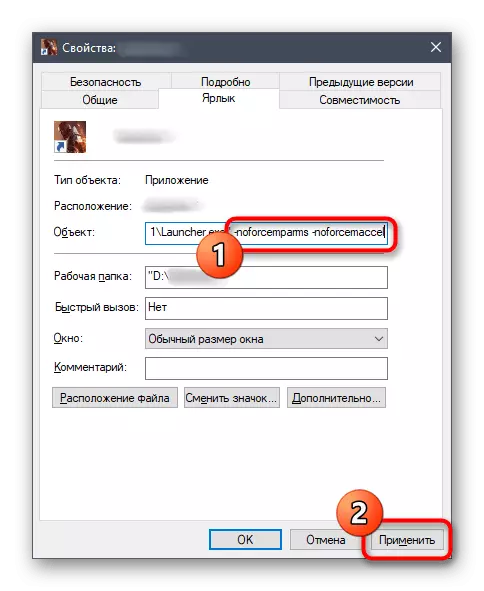
بدقسمتي سان، ٻين ڪمپنين جي راندين لاء، هي ترتيب ڪم ڪرڻ لاء، تنهن ڪري توهان کي درخواست ۾ پيٽرولر مينيو کي سنڀالڻو آهي ۽ انهي جي رفتار کي بند ڪرڻ گهرجي. اضافي طور تي، توهان راند جي فورم سان رابطو ڪري سگهو ٿا يا هڪ سوال پڇو ته ڪهڙو ترقي ڪرڻ لاء ترتيب ڏيڻ لاء جيڪو ڪم ڪرڻ لاء تشڪيل فائلون ٺاهڻ لاء تبديلين لاء تبديلين لاء تبديلين ٿو.
اهي ٽي دستياب آهن ته توهان کي ونڊوز جي تڪميل ۾ تبديل ڪرڻ لاء اهي آهن توهان کي صرف بهتر طريقي کي طئي ڪرڻ گهرجي ۽ گهربل ترتيب کي لاڳو ڪرڻ جي هدايتون ٺاهڻ.
